在现代科技发展的背景下,操作系统的安装变得越来越方便。本教程将以U盘制作启动盘的方式,帮助读者轻松安装操作系统。
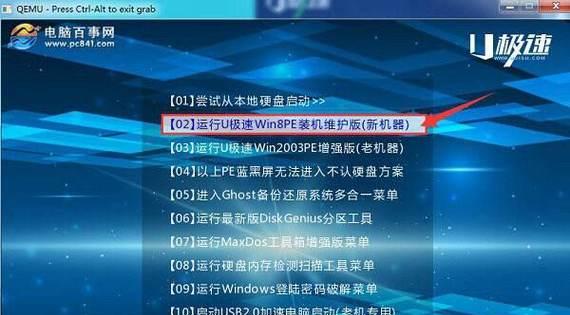
1.选择合适的USB设备
为了制作一个可靠的启动盘,你需要选择一款容量适中且可靠的USB设备。

2.下载所需的操作系统镜像文件
在制作启动盘之前,你需要从官方网站下载所需操作系统的镜像文件。确保下载的文件与你计划安装的操作系统版本匹配。
3.下载并安装一个可靠的U盘启动盘制作工具
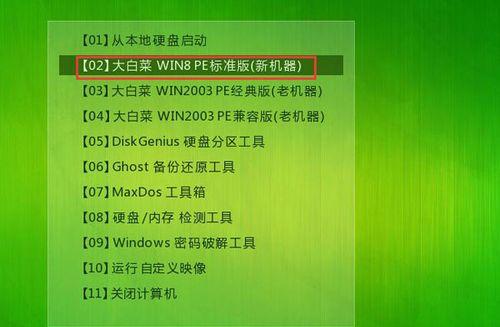
有许多可靠的U盘启动盘制作工具可供选择,如Rufus、WinToUSB等。选择并下载适合你操作系统版本的工具。
4.插入并格式化U盘
将选定的U盘插入计算机,并使用制作工具对其进行格式化。请注意,这将清除U盘上的所有数据,请确保提前备份重要文件。
5.选择镜像文件和目标USB设备
打开制作工具,并选择刚才下载的镜像文件和目标USB设备。
6.设置启动盘参数
根据你的需求和操作系统版本,你可以设置启动盘的文件系统格式、分区方案等参数。
7.开始制作启动盘
点击“开始”或类似按钮,启动制作过程。这可能需要一些时间,取决于你的USB设备速度和镜像文件大小。
8.验证启动盘
制作完成后,你可以使用制作工具提供的验证功能来确保启动盘制作成功。这将帮助你避免安装过程中出现问题。
9.设置计算机启动项
在安装操作系统之前,你需要在计算机BIOS中设置启动项,将U盘设置为首选启动设备。
10.插入启动盘并启动计算机
插入制作好的启动盘,并重新启动计算机。确保计算机能从U盘启动。
11.按照提示安装操作系统
根据操作系统安装程序的提示,选择安装目标磁盘、分区方案、语言等选项,并按照指示完成操作系统的安装过程。
12.等待安装完成
安装过程可能需要一些时间,请耐心等待操作系统安装完成,并按照提示进行后续设置。
13.重启计算机
安装完成后,重新启动计算机。此时,你将能够进入新安装的操作系统。
14.更新和配置操作系统
进入新安装的操作系统后,及时进行系统更新,并根据个人需求进行配置和安装必要的驱动程序。
15.备份重要文件
完成操作系统安装和配置后,不要忘记备份重要文件。这样,即使出现意外情况,你仍能保留重要数据。
通过本教程,你学会了如何以U盘制作启动盘,并轻松安装操作系统。这一简单的方法将帮助你快速部署计算机系统,提高工作效率和使用体验。记得按照步骤进行操作,并注意备份重要文件,祝你顺利完成操作系统的安装!

















